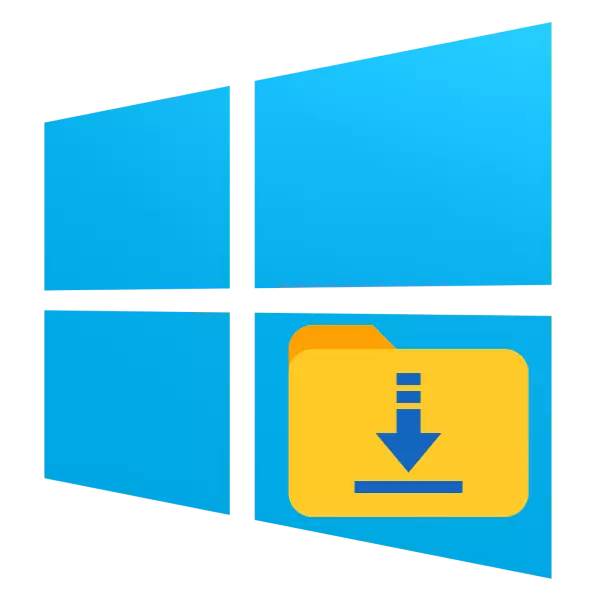
Microsoft ni muda mfupi baada ya kutolewa kwa Windows 10 ilitangaza kuwa toleo jipya la OS haliwezekani kuonekana, na badala yake, maendeleo yatazingatia kuboresha na kuboresha chaguo zilizopo. Kwa hiyo, ni muhimu kuboresha "kumi ya juu" kwa wakati, tutakusaidia leo.
Njia na Chaguzi za Mwisho kwa Windows 10.
Kwa kusema, kuna mbinu mbili tu za kufunga sasisho chini ya kuzingatia - moja kwa moja na mwongozo. Chaguo la kwanza linaweza kutokea kwa wote bila ushiriki wa mtumiaji, na katika pili inachagua ambayo inasasisha na wakati. Ya kwanza ni vyema kutokana na urahisi, wakati wa pili kuepuka shida wakati wa kufunga sasisho husababisha matatizo moja au nyingine.Tutazingatia pia sasisho kwa matoleo maalum au mipangilio ya Windows 10, kwa kuwa watumiaji wengi hawaoni hisia ya kubadili chaguo la kawaida kwa karibu zaidi, licha ya kuboresha usalama na / au kuongeza usability wa mfumo.
Chaguo 1: Mwisho wa Windows katika mode moja kwa moja.
Sasisho la moja kwa moja ni njia rahisi ya kupokea sasisho, hakuna hatua za ziada zinazohitajika kutoka kwa mtumiaji, kila kitu kinachotokea peke yake.
Hata hivyo, watumiaji wengi wanakasirika mahitaji ya reboot ya haraka kwa sasisho mara moja, hasa ikiwa kuna data muhimu kwenye kompyuta. Kupokea sasisho na reboots zilizopangwa baada yao zinaweza kusanidiwa kwa urahisi, kufuata maelekezo hapa chini.
- Fungua "vigezo" vya mchanganyiko wa kushinda + mimi, na uchague "Mwisho na Usalama" ndani yao.
- Kipindi kinachofanana kitafunguliwa ambapo default "Kituo cha Mwisho cha Windows" kitaonyeshwa. Bofya kwenye kiungo cha "Mabadiliko".
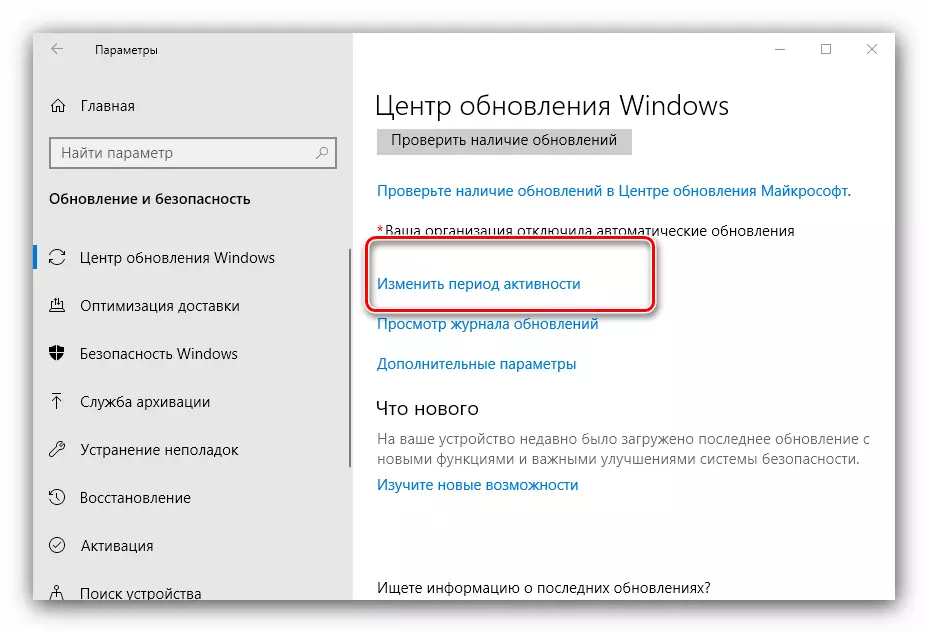
Katika snap hii, unaweza kusanidi kipindi cha shughuli - wakati ambapo kompyuta imegeuka na kutumika. Baada ya kuanzisha na kuwezesha hali hii, Windows haitasumbua mahitaji ya reboot.
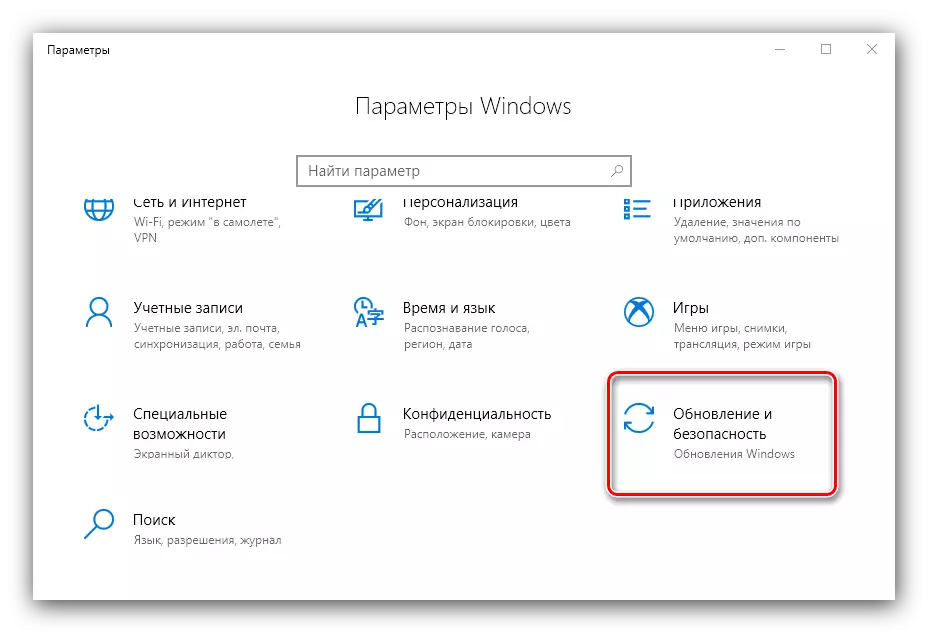
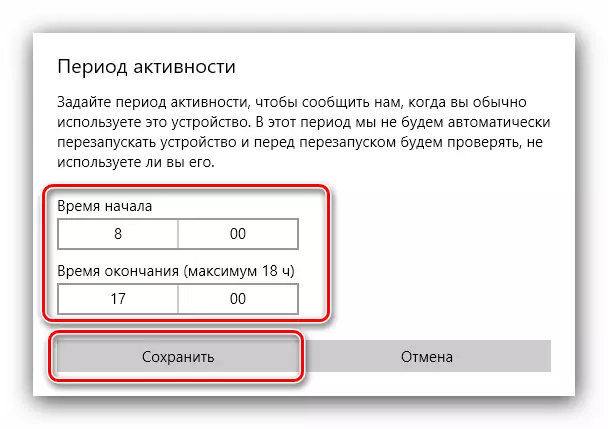
Mwishoni mwa mipangilio, "vigezo" vya karibu ": sasa OS itasasishwa moja kwa moja, lakini usumbufu wote unaohusiana utaanguka wakati kompyuta haitumiwi.
Chaguo 2: Sasisha Windows 10 Manually.
Watumiaji wengine wanaohitaji bado hawana hatua za kutosha zilizoelezwa hapo juu. Chaguo inayofaa itakuwa ufungaji wa sasisho fulani kwa manually. Bila shaka, hii ni ngumu zaidi kuliko ufungaji wa moja kwa moja, lakini utaratibu hauhitaji ujuzi wowote.
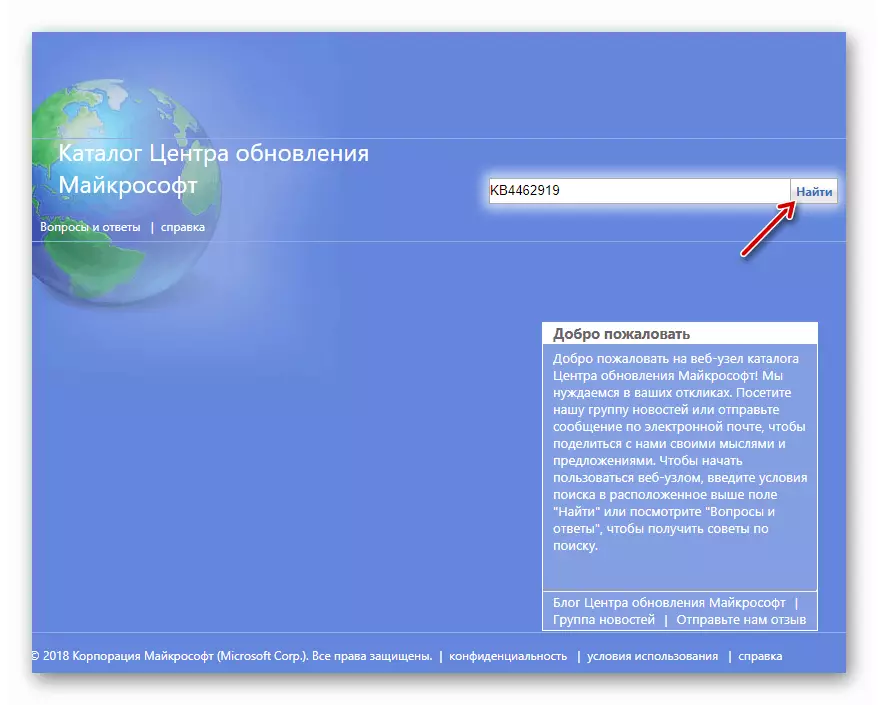
Somo: Sasisha Windows 10 Manually
Chaguo 3: Mwisho wa Windows 10 Mhariri wa Programu ya Pro
Pamoja na "dazeni", Microsoft Corporation inaendelea kuzingatia mkakati wa kutolewa kwa wahariri tofauti wa OS chini ya mahitaji tofauti. Hata hivyo, baadhi ya matoleo hayawezi kupanga watumiaji: seti ya zana na vipengele katika kila mmoja wao hutofautiana. Kwa mfano, watumiaji wenye ujuzi wa utendaji wa toleo la nyumbani huenda haitoshi - katika kesi hii kuna njia ya kuboresha kwa marekebisho kamili ya pro.
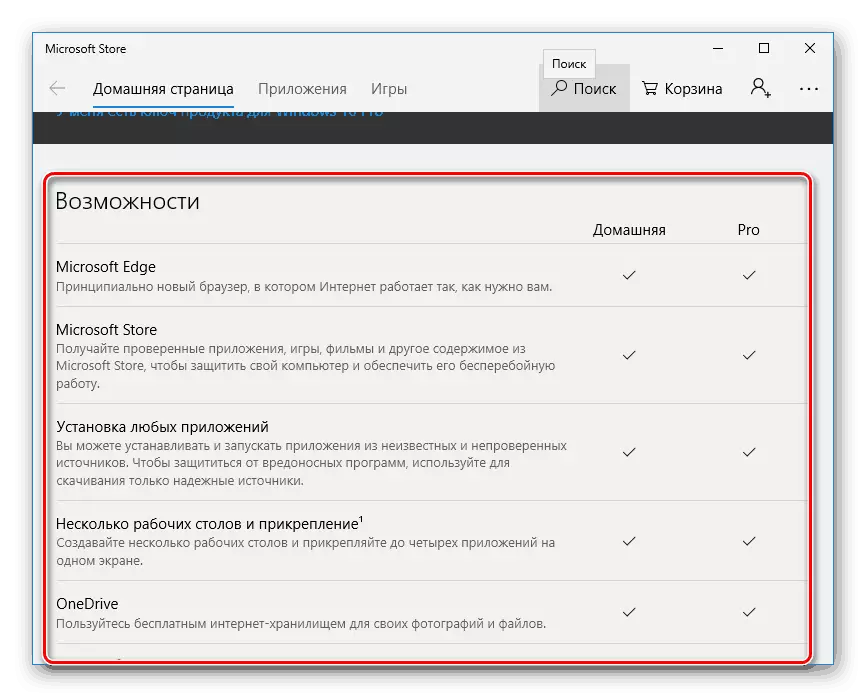
Soma zaidi: Sasisha Windows 10 nyumbani kwa Pro.
Chaguo 4: Kuboresha matoleo ya muda
Sasa ya sasa ni mkutano wa 1809, iliyotolewa mnamo Oktoba 2018. Alileta pamoja naye mabadiliko mengi, ikiwa ni pamoja na kiwango cha interface ambayo si kwa watumiaji wote waliopenda. Kwa wale ambao bado wanatumia kutolewa kwa kawaida sana, tunaweza kupendekeza kuboresha hadi toleo la 1607, pia ni sasisho la maadhimisho, au hadi 1803, tarehe Aprili 2018: Assemblies hizi zilileta nao mabadiliko makubwa zaidi, kwa kutolewa Upepo wa 10.Somo: Windows 10 Mwisho wa Kusanyiko 1607 au Mkutano 1803
Chaguo 5: Windows 8 hadi 10 update.
Kwa mujibu wa wapenzi wengi na wataalamu wengine, Windows 10 ni taarifa ya akili, kama ilivyokuwa na Vista na "Saba." Hata hivyo, toleo la kumi la "Windows" ni kweli zaidi kuliko ya nane, hivyo ni busara ya kusasisha: interface ni sawa, na fursa na urahisi ni mengi zaidi.
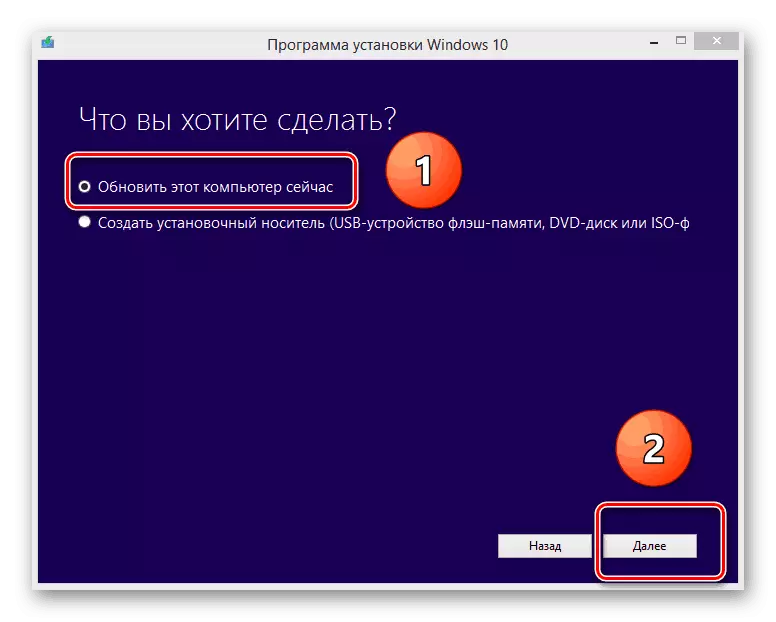
Somo: Sasisha Windows 8 hadi Windows 10.
Kuondokana na matatizo fulani
Kwa bahati mbaya, katika mchakato wa kufunga sasisho za mfumo unaweza kutokea. Hebu tuchunguze mara kwa mara, pamoja na njia za kuziondoa.
Kuweka sasisho ni usio
Moja ya matatizo ya mara kwa mara ni kunyongwa updates wakati wa kupiga kompyuta. Tatizo hili linatokea kwa sababu mbalimbali, lakini wengi wao bado ni programu. Njia za kuondokana na kushindwa huku zinaweza kupatikana katika makala hapa chini.
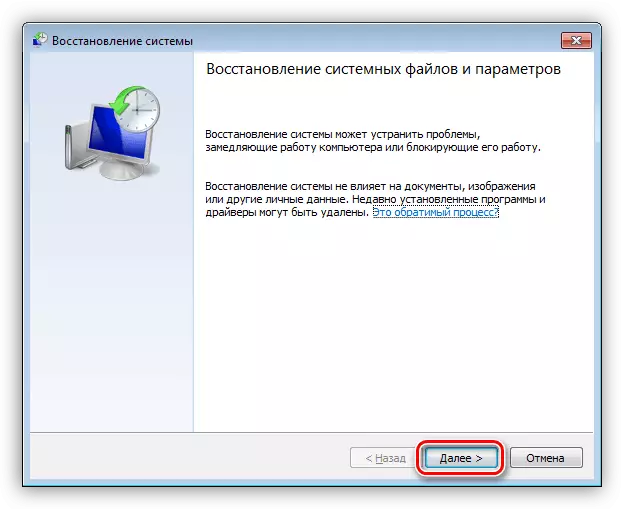
Soma zaidi: Kusumbua tatizo na ufungaji usio na mwisho wa sasisho la Windows 10
Katika mchakato wa uppdatering, hitilafu hutokea kwa kificho 0x8007042c
Tatizo jingine la mara kwa mara ni kuonekana kwa makosa katika mchakato wa kufunga sasisho. Taarifa ya msingi kuhusu tatizo lina kanuni ya kushindwa ambayo unaweza kuhesabu sababu na kupata njia ya kuondosha.
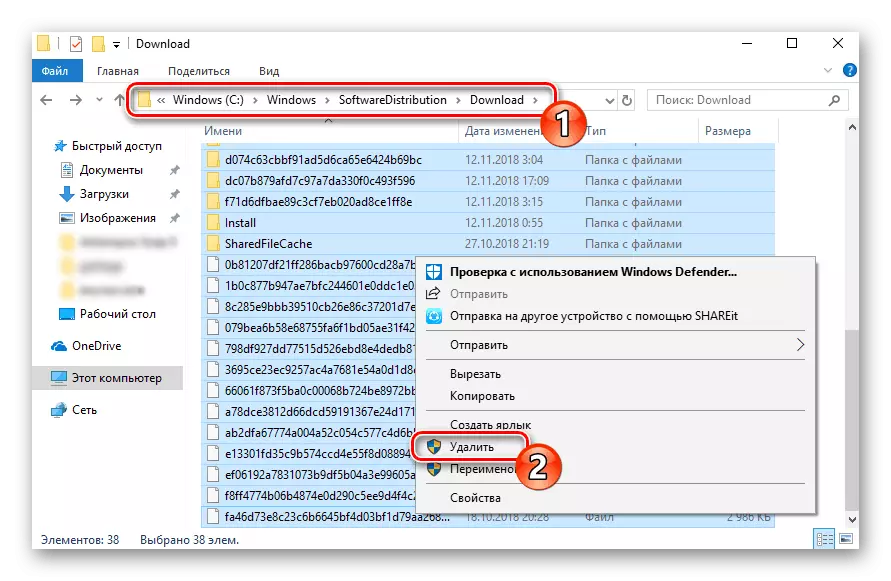
Somo: Kusuluhisha Windows 10 Mwisho na Kanuni 0x8007042c.
Hitilafu "Imeshindwa kusanidi sasisho la Windows"
Ushindwa mwingine usio na furaha ambao hutokea kwenye mipangilio ya sasisho ya mfumo ni kosa "Haikuweza kusanidi sasisho za Windows". Sababu ya tatizo ni "kuvunjwa" au kufuta faili za update.
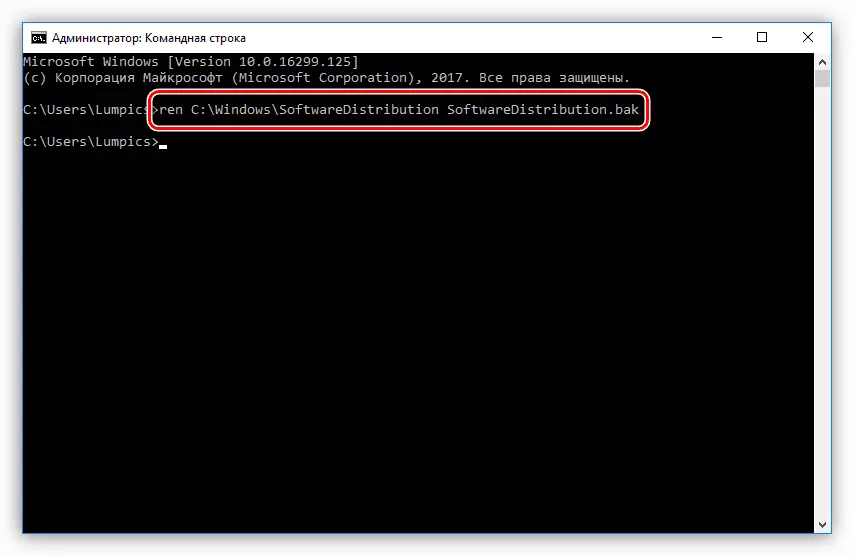
Soma zaidi: Kuondoa sababu za kushindwa wakati wa kufunga sasisho za Windows
Mfumo hauanza baada ya sasisho
Ikiwa mfumo baada ya kufunga sasisho iliacha kuanza, basi uwezekano wa kitu sio na usanidi uliopo kabla ya hayo. Labda sababu ya tatizo liko katika kufuatilia pili, na labda virusi makazi katika mfumo. Ili kufafanua sababu na uwezekano wa ufumbuzi, soma mwongozo wafuatayo.
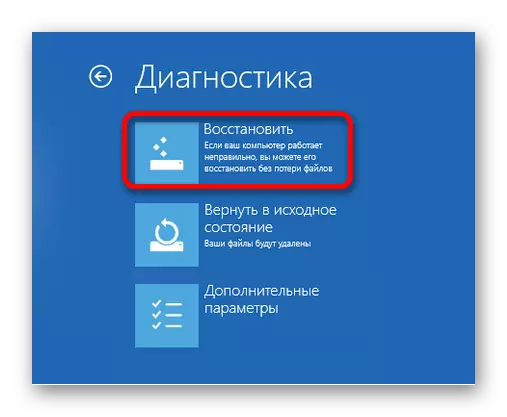
Somo: Kurekebisha hitilafu ya uzinduzi wa Windows 10 baada ya uppdatering.
Hitimisho
Kuweka sasisho katika Windows 10 ni utaratibu rahisi, bila kujali mkutano wa wahariri na maalum. Pia ni rahisi kusasisha na madirisha ya zamani 8. Hitilafu zinazotokea wakati wa ufungaji wa sasisho mara nyingi hutolewa kwa urahisi na mtumiaji asiye na ujuzi.
